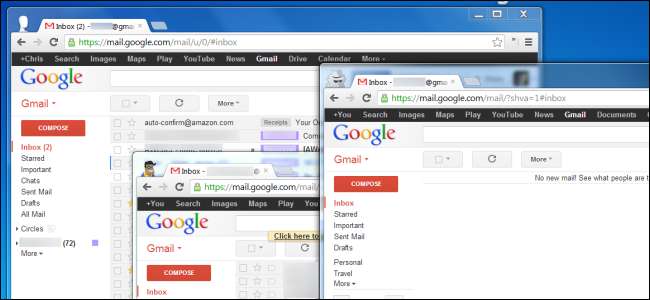
Hvis du noen gang vil logge på to forskjellige kontoer på samme nettsted på en gang - for eksempel å ha flere Gmail-innbokser åpne ved siden av hverandre - kan du ikke bare åpne en ny fane eller et nettleservindu.
Nettsteder lagrer påloggingsstaten din i nettleserspesifikke informasjonskapsler . Det er flere måter du kan få et nytt nettleservindu med sine egne informasjonskapsler og holde deg logget inn på flere kontoer samtidig.
Bruk en annen nettleser
Hver nettleser lagrer sine egne informasjonskapsler, så den mest åpenbare måten å logge inn på flere nettsteder samtidig er å bruke flere forskjellige nettlesere. Hvis du for eksempel bruker Google Chrome, åpner du et Firefox-vindu. Hvis du bruker Firefox, åpner du et Internet Explorer-vindu. Du vil kunne logge på et nettsted med et annet brukernavn og passord og holde deg logget inn på begge kontoene samtidig.
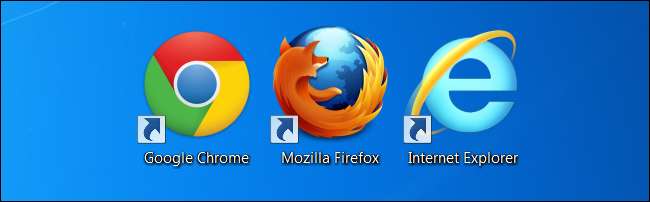
Aktiver privat surfing eller inkognitomodus
Hvis du ikke vil bruke en annen nettleser, kan du bruke nettleserens innebygde inkognitomodus eller privat surfemodus. I privat surfemodus bruker ikke nettleseren de eksisterende informasjonskapslene. Den bruker et nytt kakeblad som slettes når du avslutter privat surfing-modus eller lukker vinduet for privat surfing.
For å gå inn i privat surfemodus i Google Chrome, klikk på menyknappen og velg Nytt inkognitovindu.
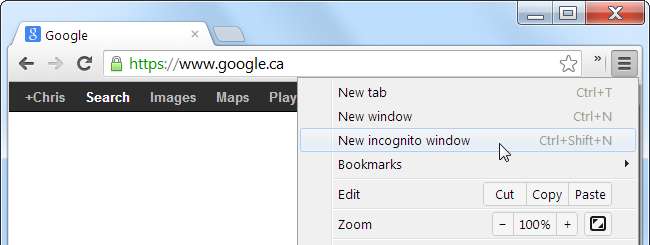
I Firefox klikker du på Firefox-knappen og velger Start privat surfing.
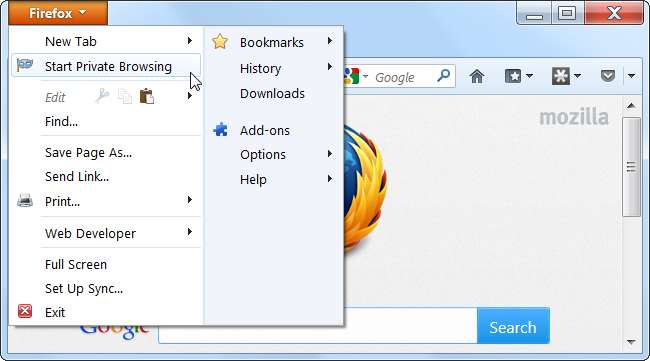
I Internet Explorer klikker du på tannhjulmenyikonet, peker på Sikkerhet og velger InPrivate Browsing.
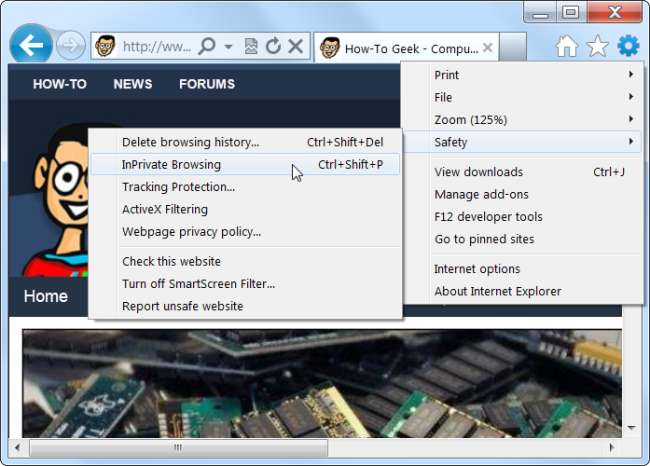
Chrome og Internet Explorer vil gi deg et nytt privat nettleservindu, slik at du kan holde begge vinduene åpne samtidig. Firefox vil erstatte den eksisterende økten din med vinduet for privat surfing og gjenopprette den når du avslutter privat surfing-modus. Informasjonskapslene dine og påloggingsstatusen blir slettet når du lukker vinduet for privat surfing.
Opprett andre nettleserprofiler
Du kan også bruke separate nettleserprofiler med samme nettleser. Hver profil vil ha sine egne informasjonskapsler, slik at du kan logge på en annen konto i hver nettleserprofil.
Til opprette en ny profil i Google Chrome , klikker du på navnet ditt øverst til høyre på den nye fanesiden og velger Ny bruker. Du kan deretter bruke denne menyen til å åpne nettleservinduer med forskjellige profiler.
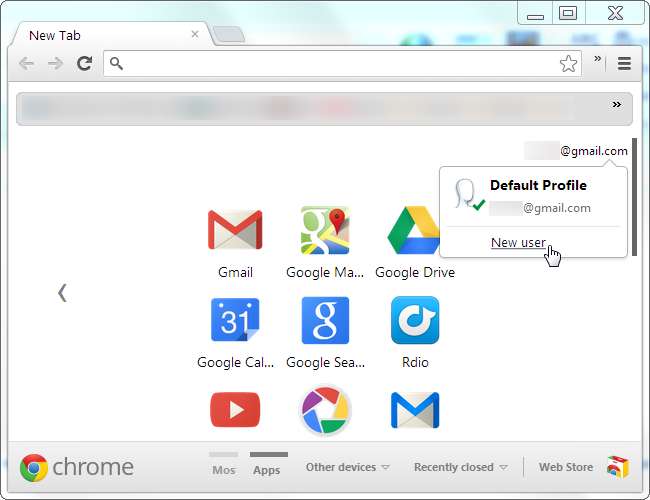
I Firefox må du bruke Profilbehandling, som er skjult som standard. Følg disse instruksjonene for å få tilgang til profiladministratoren og logge på flere profiler samtidig.

I Internet Explorer kan du gjøre noe lignende ved å trykke på Alt-tasten, klikke på Fil-menyen som vises og velge Ny økt. Dette åpner et nytt Internet Explorer-vindu som fungerer som en annen økt med et eget sett med informasjonskapsler.
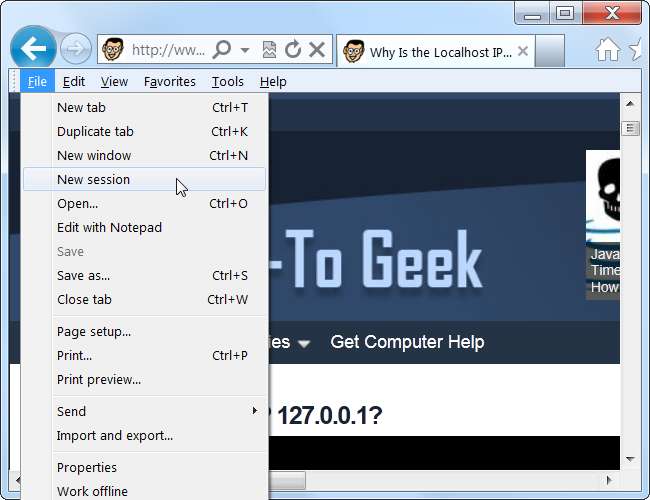
Google-pålogging med flere kontoer
Nettsteder kan tilby sine egne måter å logge inn på flere kontoer samtidig, men få gjør det. Et nettsted som lar deg enkelt logge på flere kontoer er Google. Med påloggingsfunksjonen for flere kontoer kan du logge på flere Google-kontoer samtidig og bytte mellom dem ved å klikke på kontonavnet ditt øverst til høyre på en hvilken som helst Google-side.
Klikk på kontonavnet ditt etter at du har logget på Google, og velg Legg til konto for å legge til en konto og komme i gang. Når en konto er lagt til, kan du klikke på den i menyen for å veksle mellom kontoer uten å oppgi passord.
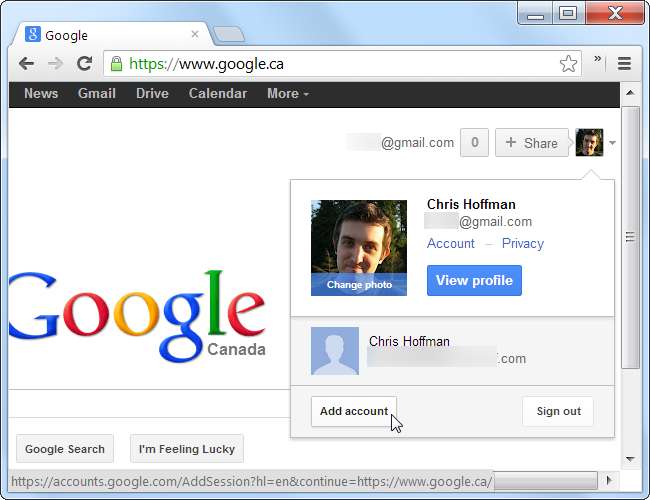
Med mindre du brukte privat surfemodus eller en ny økt i Internet Explorer, lagres informasjonskapslene dine når du lukker nettleservinduet. Du kan la en nettleser eller profil være pålogget for å forbli logget på alle kontoene dine, og åpne riktig nettleservindu når du vil bruke den spesifikke kontoen.







